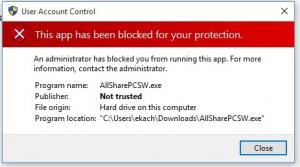Počúvanie mikrofónu s prehrávacím zariadením v systéme Windows 10

Ako počúvať mikrofón s prehrávacím zariadením v systéme Windows 10
Mikrofón môžete počúvať pomocou dostupných zariadení na prehrávanie zvuku. To môže byť užitočné v mnohých situáciách. napr. keď potrebujete otestovať mikrofón alebo jeho vstupný konektor, alebo keď ste k mikrofónovému vstupu počítača pripojili nejaké ďalšie zariadenia.
Môžete počúvať svoj mikrofón a nechať reproduktor prehrať to, čo mikrofón zachytí. Upozorňujeme, že ak počúvate pripojený mikrofón cez reproduktory, najmä ak sú nastavené na vysokú úroveň hlasitosti, môžete počuť hluk pozadia, ako aj zvuk mikrofónu.
V tomto príspevku uvidíme, ako počúvať mikrofón pomocou prehrávacieho zariadenia, ako sú reproduktory alebo slúchadlá v systéme Windows 10.
Ak chcete počúvať mikrofón s prehrávacím zariadením v systéme Windows 10
- Otvor klasické zvukové možnosti. Kliknite pravým tlačidlom myši na ikonu zvuku v pravom dolnom rohu panela úloh.
- Vyberte Zvuky z kontextového menu.
- Tým sa otvorí Prehrávanie záložku Zvuk applet.
- Klikni na Nahrávanie kartu prepnite na ňu.
- Dvojitým kliknutím na svoje zariadenie s mikrofónom ho otvoríte Vlastnosti.
- In Vlastnosti, prepnite na počúvaj tab.
- Zapnúť (skontrolovať) Počúvajte toto zariadenie.
- Pod Prehrávanie cez toto zariadenie, vyberte prehrávacie zariadenie ktoré chcete použiť na prehrávanie z mikrofónu.
- Kliknite na OK v otvorených dialógových oknách.
Skončil si.
Poznámka: Zrušte začiarknutie uvedeného Počúvajte toto zariadenie možnosť vrátiť späť vykonanú zmenu. Dá sa to urobiť kedykoľvek.
Rýchlejšie otvorenie dialógového okna Zvuk
Tip: Dialógové okno Zvuk je možné otvoriť rýchlejšie pomocou jedného z nasledujúcich príkazov. Stlačte Win + R na klávesnici a do poľa Spustiť zadajte ktorýkoľvek z nasledujúcich príkazov.
mmsys.cplrundll32.exe shell32.dll, Control_RunDLL mmsys.cpl,, 1
Druhý príkaz priamo otvorí dialógové okno Zvuk na karte Nahrávanie, čo tiež šetrí čas. Aplikácia RunDll32 umožňuje priame spustenie klasických apletov ovládacieho panela. Pozrite si úplný zoznam takýchto príkazov dostupné v systéme Windows 10, kde sa dozviete viac o podobných užitočných príkazoch dostupných v OS.